このガイドでは、ステーブルディフュージョンとDeforumを使用して、印象的なAIミュージックビデオを作成する方法を紹介します。このチュートリアルでは、音楽を選択する段階から最終ビデオの作成まで、必要なすべての手順を説明しています。これらのツールと少しの創造性を活用して、芸術的で技術的にも魅力的な作品を作成することができます。
主なポイント
- ビジュアルコンテンツに音楽を同期するには、Stable Diffusionとオーディオをキーフレーム文字列に変換するジェネレーターが必要です。
- ミュージックトラックの選択と関連するオーディオトラックの抽出が重要で、視覚表現を制御するために必要です。
- Colabノートブックでパラメータを調整することで、アニメーションの芸術的側面を制御し、洗練させることができます。
ステップバイステップガイド
AIミュージックビデオを作成するために、次の手順に従ってください:
ステップ1:音楽を選択する 適切な音楽を選択して始めます。YouTubeのオーディオメディアライブラリから入手可能なNefexの「As You Fade Away」という曲を選びました。ビデオ制作を開始するために曲をダウンロードしてください。
ステップ2:オーディオ編集 曲をダウンロードした後、Phonic Mindにアクセスしてください。そこで、オーディオトラックを抽出することができます。私の場合、ビジュアルとの同期に最適なドラムを抽出しています。Phonic Mindに曲をアップロードし、使用したいトラックを選択してください。
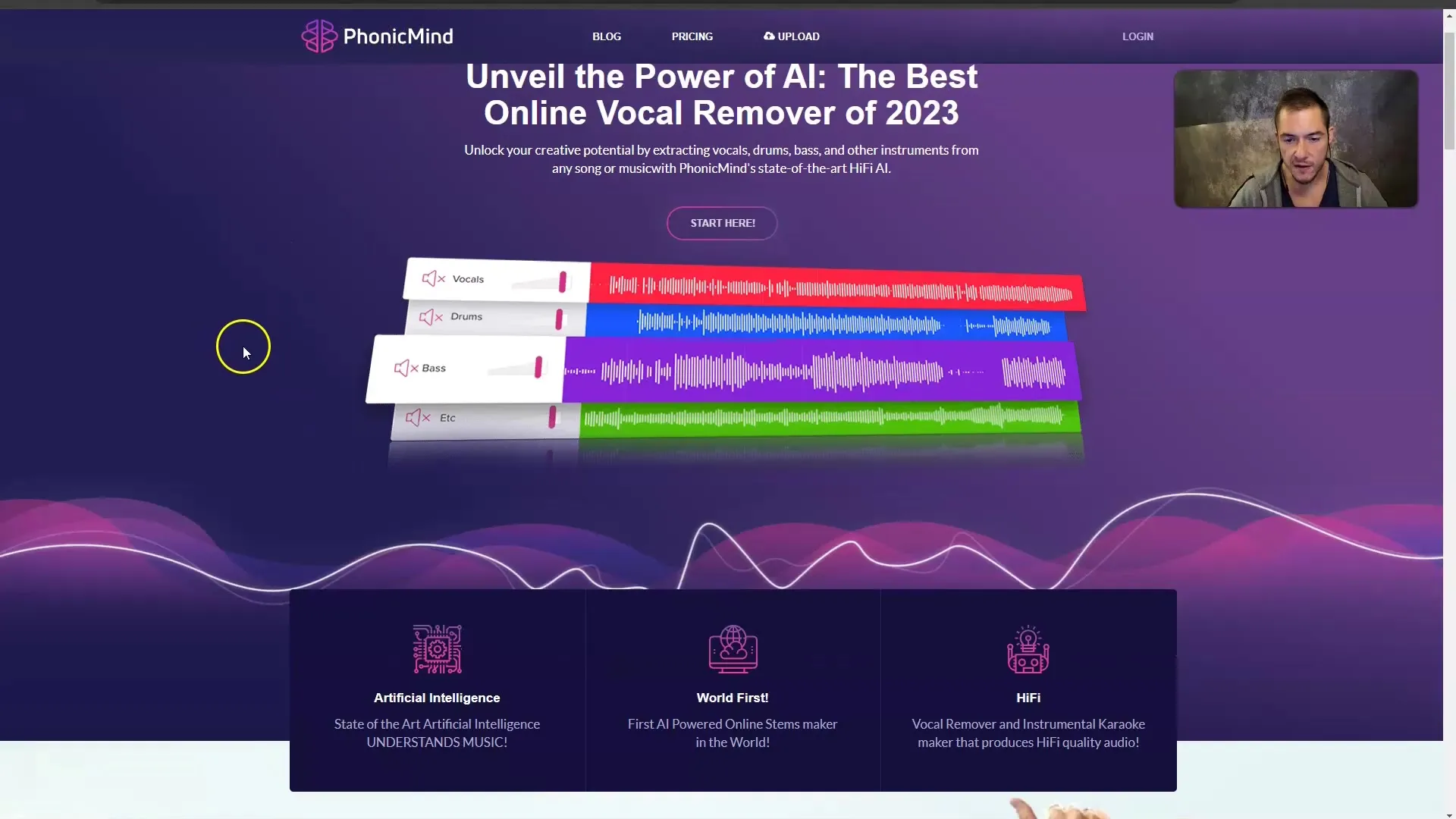
ステップ3:キーフレームを作成する 関連するドラムトラックを抽出したら、オーディオファイルをオーディオをキーフレーム文字列に変換するジェネレーターにアップロードしてください。これにより、後でStable Diffusionで使用するキーフレームを生成できます。ドラムサウンドのみをアップロードするようにしてください。
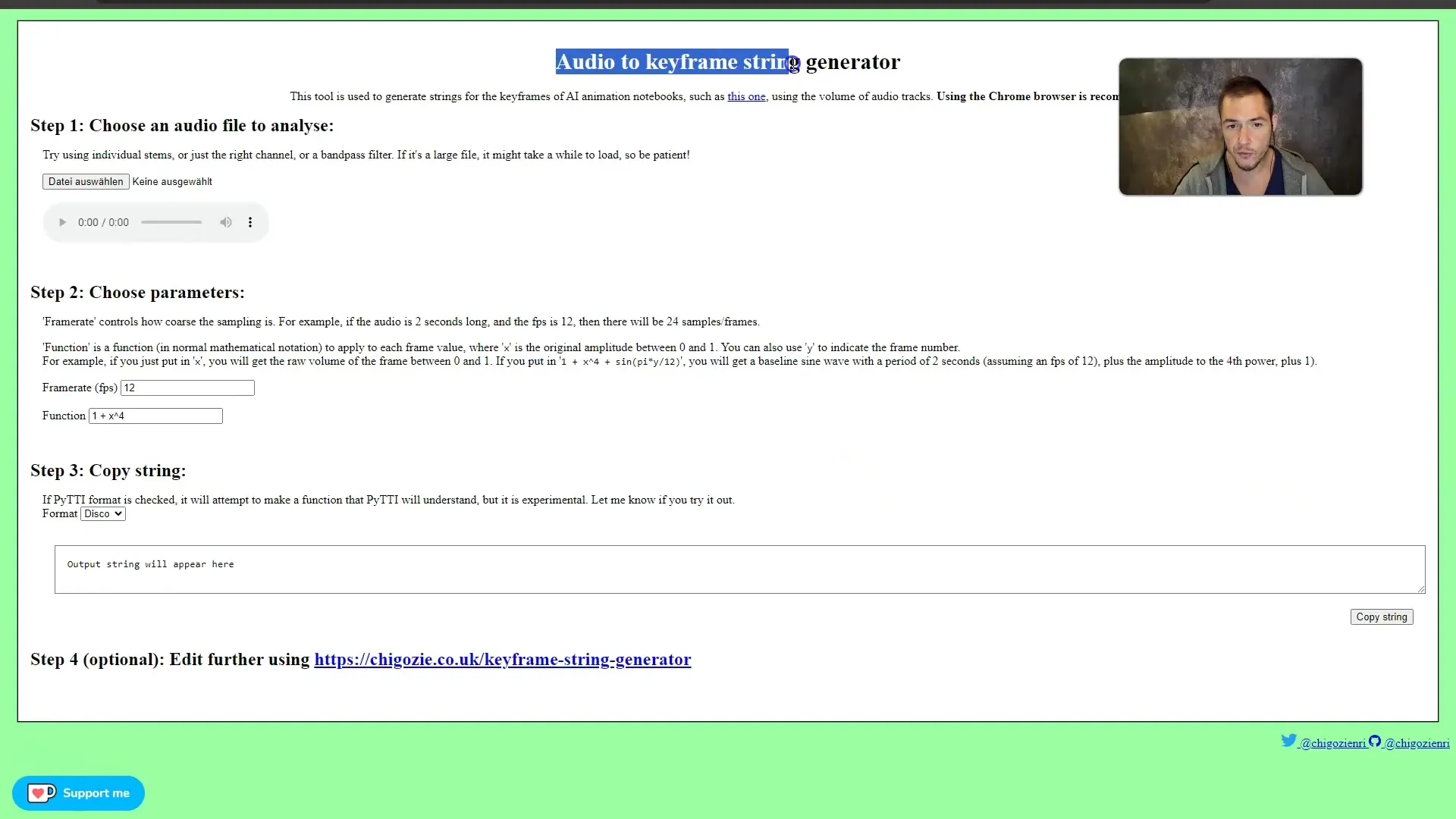
ステップ4:キーフレームのパラメータを設定する フレームレートを設定する必要があります。フレームレートは、1秒あたり12フレームを推奨しています。フレームのアニメーション化を容易にするためです。使用する数学的な式を考えてください。ここでズームは特に重要な要素です。ドラムスタイックの動きに適した1.04のズームから始めます。
ステップ5:キーフレーム文字列をコピーする アニメーションを生成するためにStable Diffusionでキーフレーム文字列全体をコピーしてください。この文字列をStable DiffusionのColabノートブックに貼り付けます。
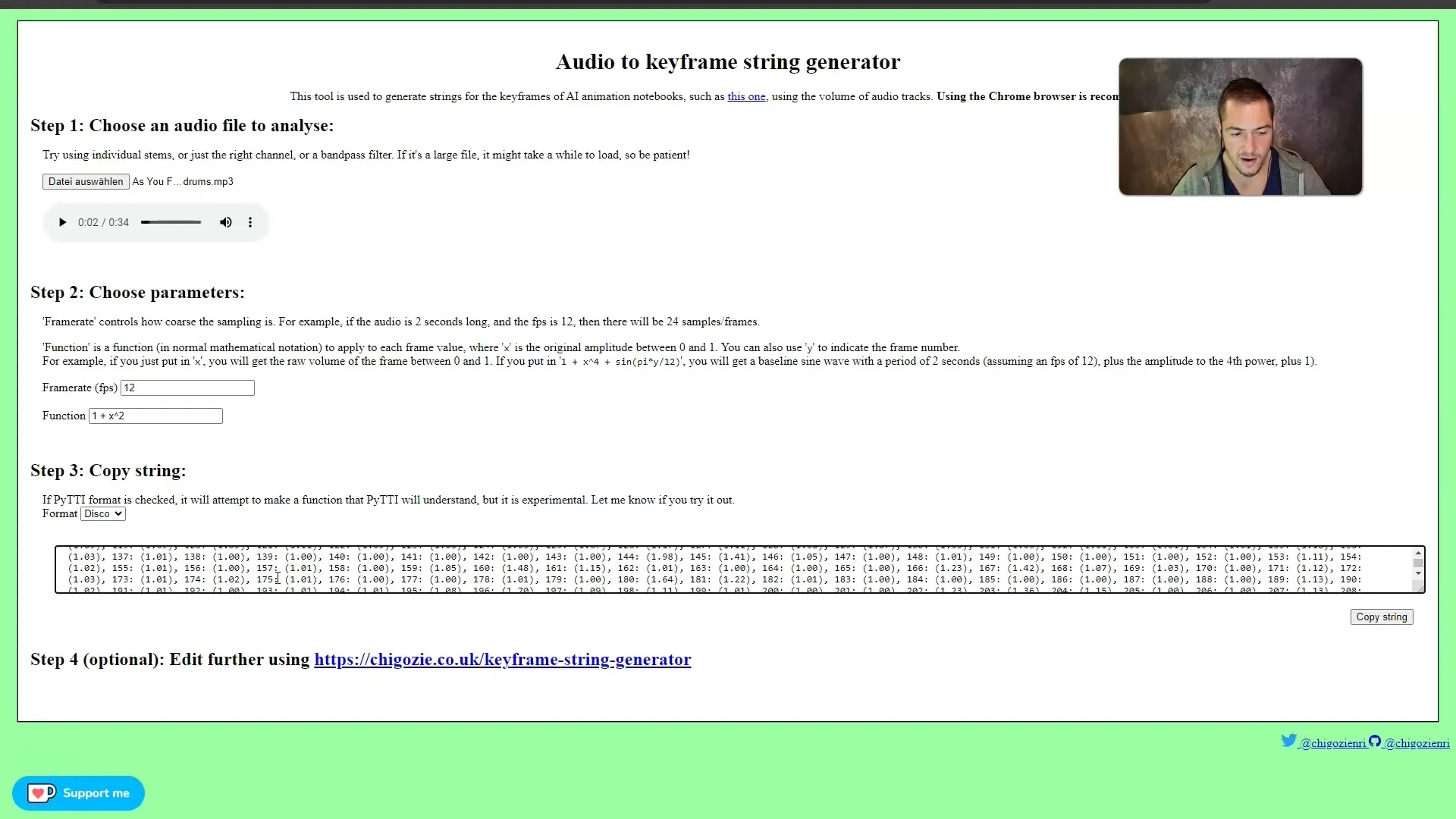
ステップ6:Colabノートブックの設定 Colabノートブックの標準設定を維持し、ただしアニメーションの変換値を調整してください。ズーム比率が適切であり、アニメーションが望む通りに表示されることを確認してください。
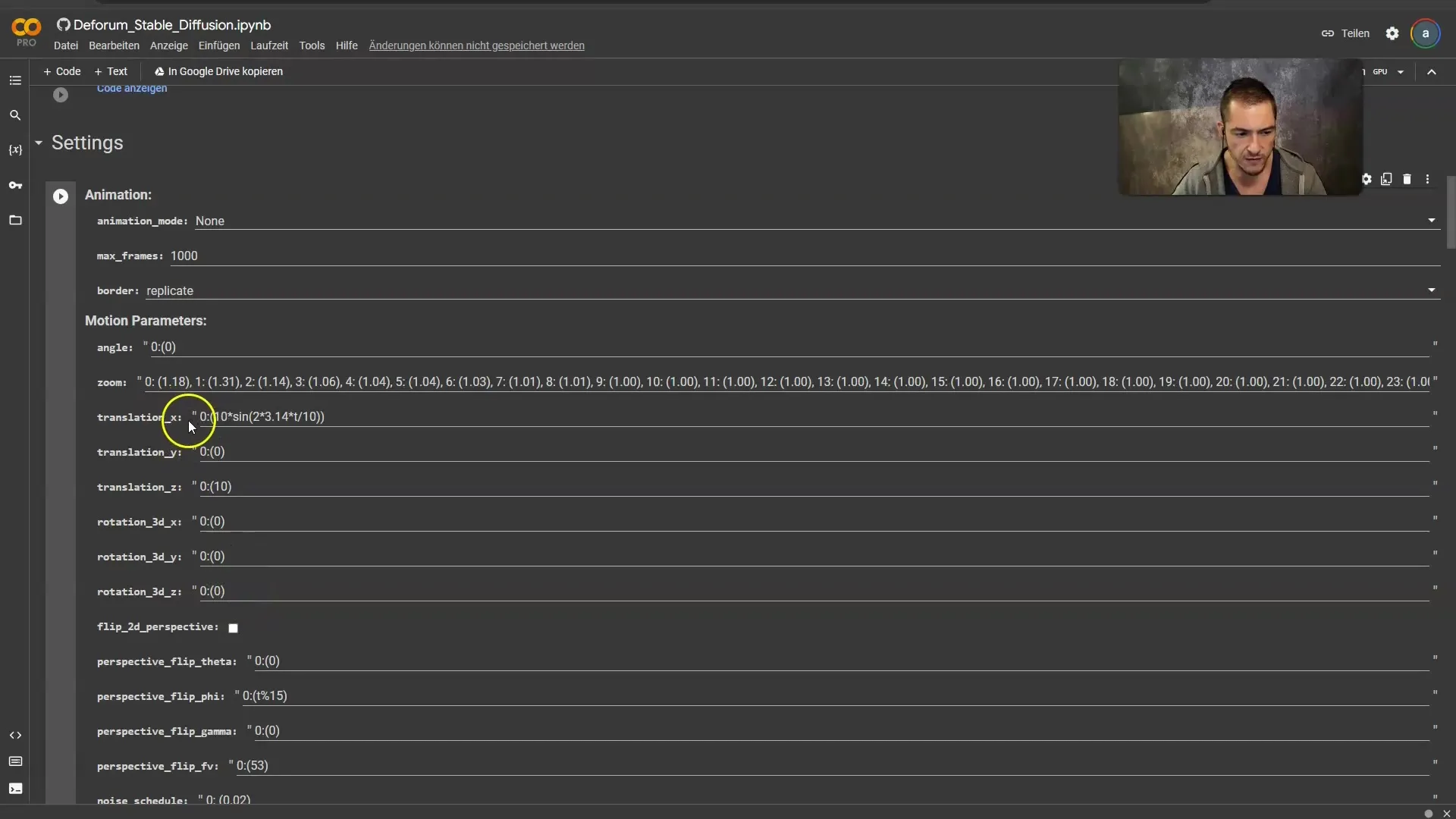
ステップ7:アニメーションのプロンプト アニメーションのビジュアルテーマに重要なプロンプトを選択します。サイバーパンクスタイルのテーマを選択しました。Lexicaで適切なプロンプトを検索し、コピーしてColabノートブックに貼り付けてください。
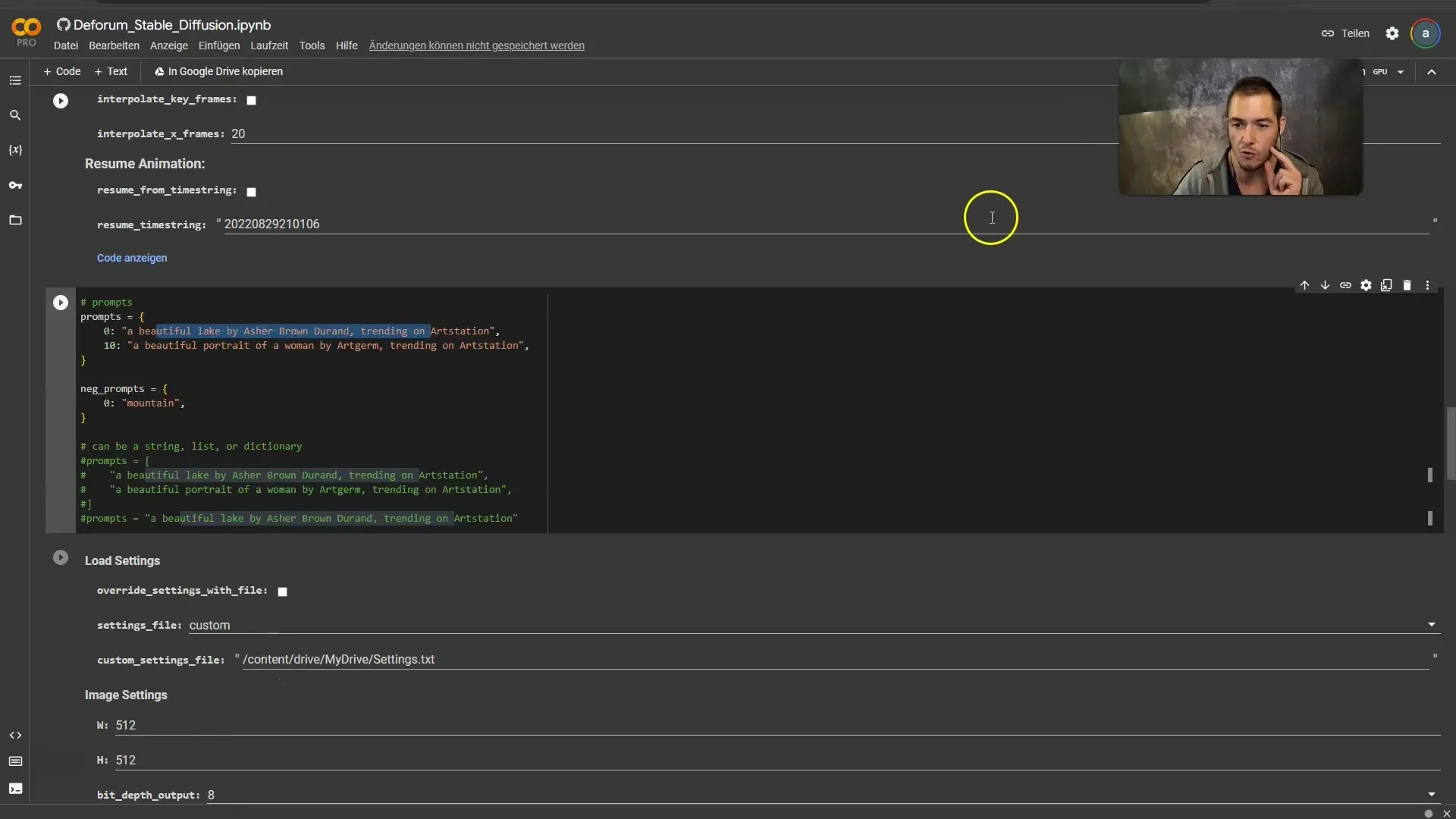
ステップ8:ビデオ出力の設定 1秒あたりのフレーム数を12に設定してください。前述の設定と一致する必要があります。すべてのセルを実行してアニメーションを生成できます。
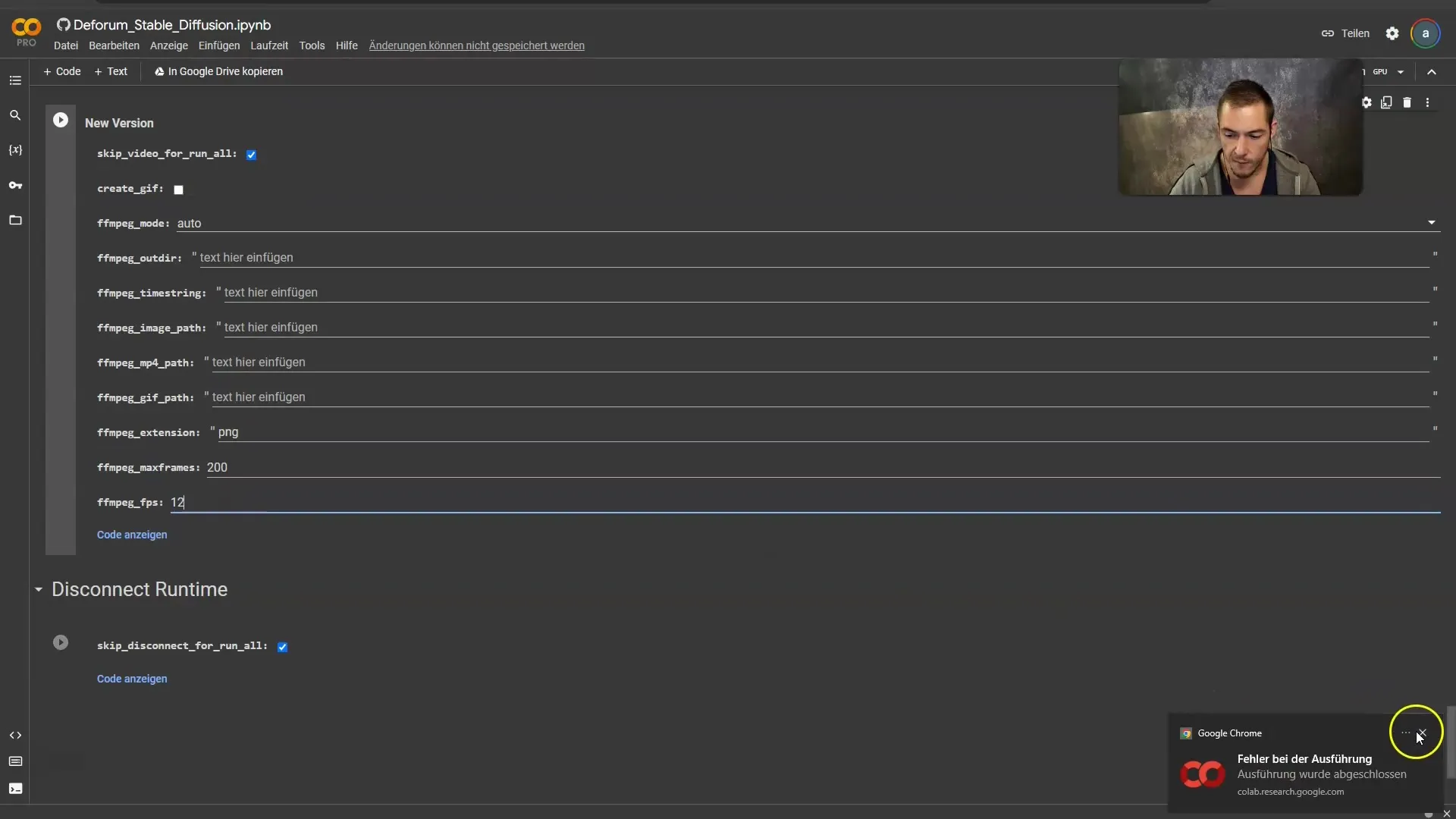
ステップ9:アニメーションの生成 Colabノートブックですべてのセルを実行してください。アニメーションの生成には約20分かかります。すべてのフレームファイルが保存されるため、Google Driveへのアクセスを許可するようにしてください。
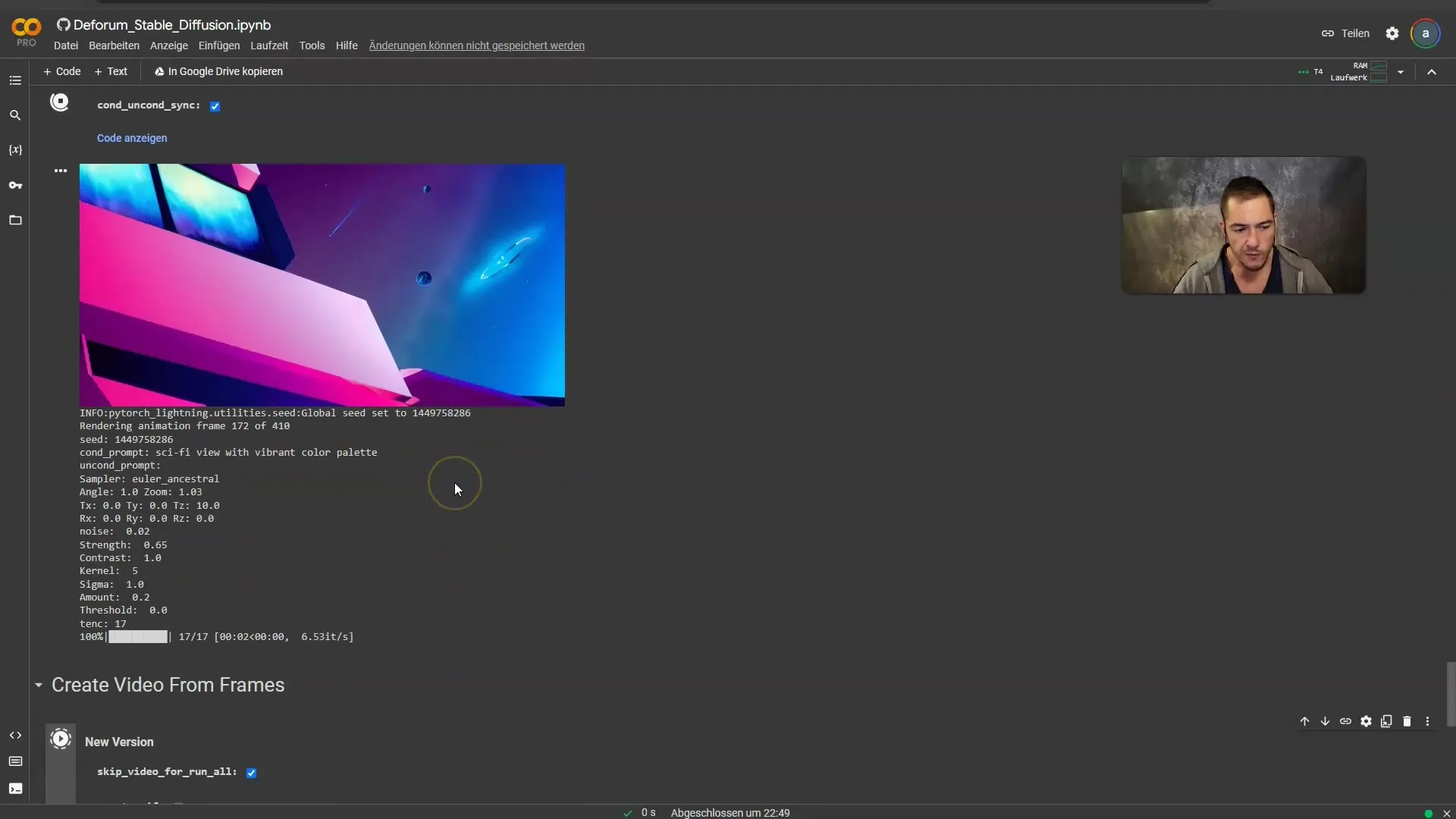
ステップ10:ビデオの作成 すべてのフレームが作成されたら、それらをビデオに変換できます。すべてのセルを実行するために「全てを実行するとビデオをスキップ」ボックスをオフにし、フレームを結合するために再生ボタンをクリックしてください。
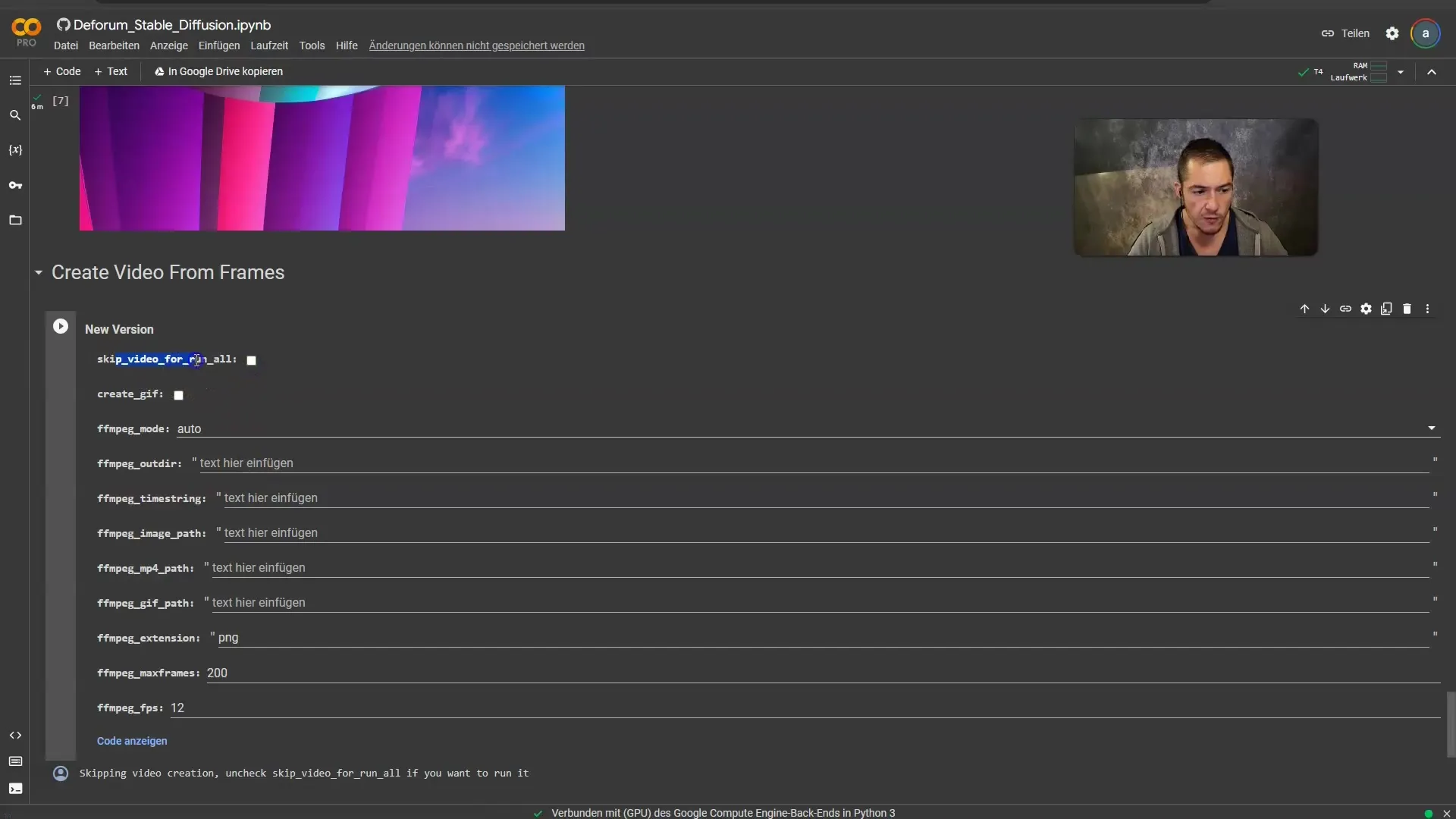
ステップ11: ビデオを編集する ビデオをダウンロードして、お気に入りの編集プログラムで開きます。元のオーディオファイルとビデオを結合して最終的な音楽ビデオを作成できます。
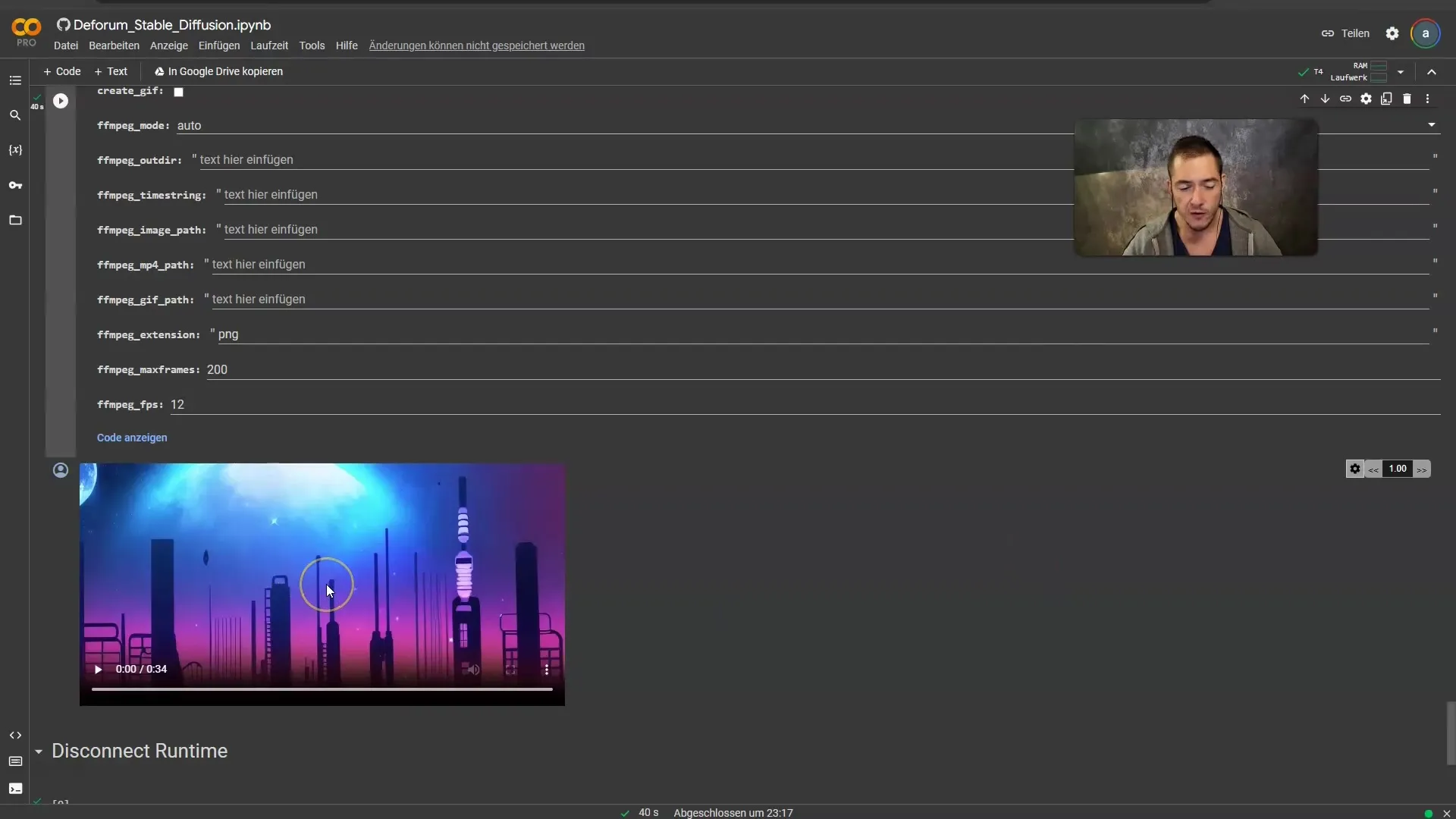
サマリー
このガイドでは、Stable Diffusionを使用してAIミュージックビデオを作成する手順を一つ一つ説明しました。音楽の選択からオーディオトラックの編集、ビデオの生成と編集までをカバーしています。これらのツールとテクニックを使用すると、創造的な表現に新たな次元を加える印象的な視覚的・聴覚的体験を生み出すことができます。
よくある質問
AIミュージックビデオを作成するには何が必要ですか?Stable Diffusion、Deforum、オーディオからキーフレーム文字列への変換ジェネレーター、音楽が必要です。
オーディオトラックを抽出する方法は?Phonic Mindを使用して、音楽から関連するオーディオトラックを抽出できます。
ビデオの生成にはどれくらい時間がかかりますか?アニメーションの生成には、フレーム数に応じて約20分かかる場合があります。
どのビデオ編集プログラムを使用すべきですか?Blenderやお好みのシンプルな編集プログラムなど、任意の編集プログラムを使用できます。
他の音楽も使用できますか?はい、気に入った音楽や法的に許可された音楽を使用できます。


